HEIC 파일은 jpg 파일보다 품질은 높고 용량은 작은 장점이 많은 파일이다.
다만 문제는 아이폰이나 아이패드 등 애플 제품에서만 사용하는 포맷이다 보니 sns나 홈페이지에 업로드를 위서는 jpg나 png 등 다른 그림 파일로 변환하는 경우가 많은데 HEIC 파일의 변환 방법은 프로그램을 사용하거나 사이트를 이용하는 방법이 있다.
목차(Contents)
프로그램으로 HEIC 파일 변환하기
변환해야 하는 HEIC 파일이 많다면 프로그램을 사용하는 것이 좋다.
이를 위해 사용하는 프로그램은 iMazing HEIC Converter와 CopyTrans HEIC for Windows 등이 있는데 여기서는 iMazing HEIC Converter를 사용해 봤다.
1. 프로그램 다운로드.
아래의 링크를 클릭하여 사이트에 접속한 뒤 프로그램의 설치 파일을 다운로드하자.
(맥과 윈도우 용이 있으니, 사용자의 OS에 맞는 파일을 다운로드하면 된다)
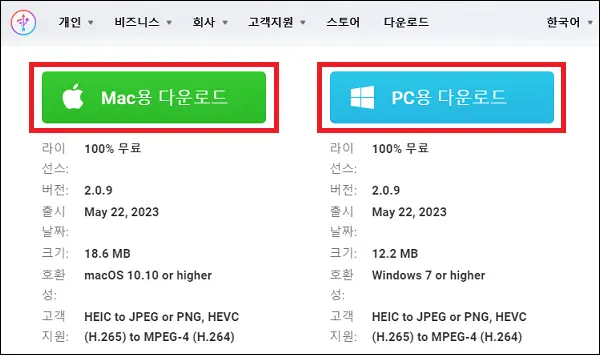
2. 프로그램 설치.
다운로드한 설치 파일을 실행해서 설치를 진행하면 된다.
설치 과정은 특별하게 어려운 부분은 없으며 약관 동의, 설치 경로 등만 확인하고 그냥 넘겨도 무방하다.
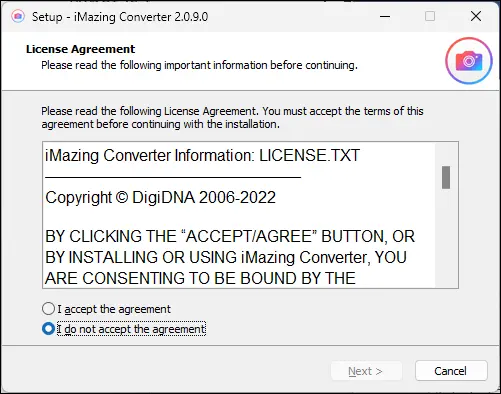
3. HEIC 파일 변환.
변환 방법은 간단하다.
상단 메뉴에서 [File – Open Files…] 혹은 [File – Open Directory…]를 클릭하거나 프로그램 창에 파일을 끌어다 놓고 변환을 하면 된다.
변환은 jpg와 png로 변경할 수 있으며 파일의 품질도 설정이 가능하다.
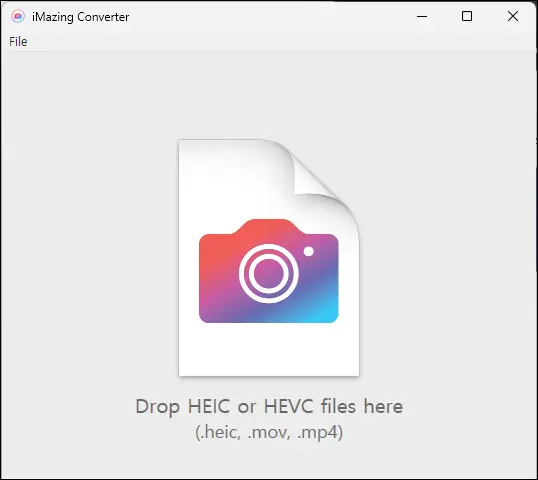
사이트에서 HEIC 파일 변환하기
변환 사이트를 사용하면 프로그램 설치 같은 과정 없이 변환할 수 있기 때문에 변환해야 하는 파일이 몇 개 없다면 사이트를 이용하는 것이 더 편하지 않을까 한다.
변환 사이트는 검색하면 Convertio 등의 사이트를 쉽게 찾을 수 있을 텐데 여기서는 aconvert라는 사이트에서 변환을 해봤다.
1. 사이트 접속.
아래의 링크를 클릭하여 사이트에 접속하자.
2. HEIC 파일 변환.
[파일 선택] 버튼을 클릭한 뒤 변환할 파일의 확장자를 선택 후 [Convert Now] 버튼을 클릭하면 파일을 변환한다.
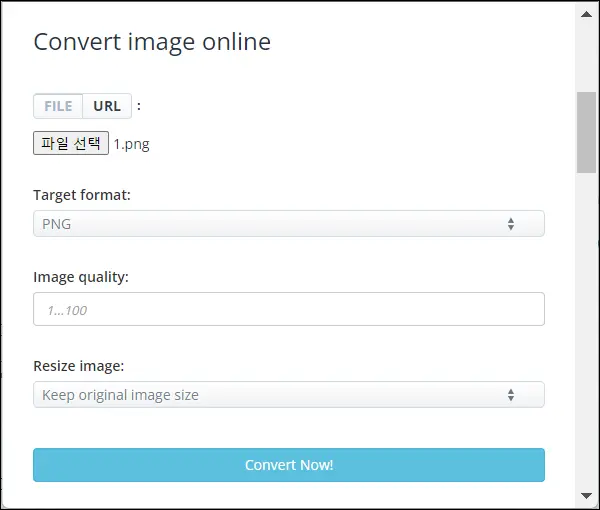
그 외 내용
포토샵 같은 프로그램은 HEIC 파일을 열 수 있기 때문에 파일 수정 후 변환 등도 걱정 없을 것이다.
포토샵 같은 외부 프로그램 없이 윈도우의 기본 뷰어로 HEIC 파일을 열어보고 싶다면 마이크로 소프트 스토어에서 HEIF 이미지 확장를 설치해 보자.